随着手机功能的不断升级,截屏功能已成为我们日常使用手机的常见操作之一,很多人可能会遇到一个问题:手机截屏后,图片保存在哪个路径呢?为了解决这个问题,我们需要对手机的截屏存储路径进行设置。通过设置我们可以自定义手机截屏图片的保存位置,方便我们随时查看和管理这些截屏图片。如何设置手机截屏存储路径呢?接下来我们将详细介绍手机截屏图片保存位置的设置方法。
手机截屏图片保存位置怎么设置
步骤如下:
1.一般手机按下power+音量下键后将手机当前的界面图片截屏为一张图片。如下图所示。

2.取出和查看图片有2种方式,一种方式是手机连接电脑后。从电脑上拷贝出图片。如下图所示。
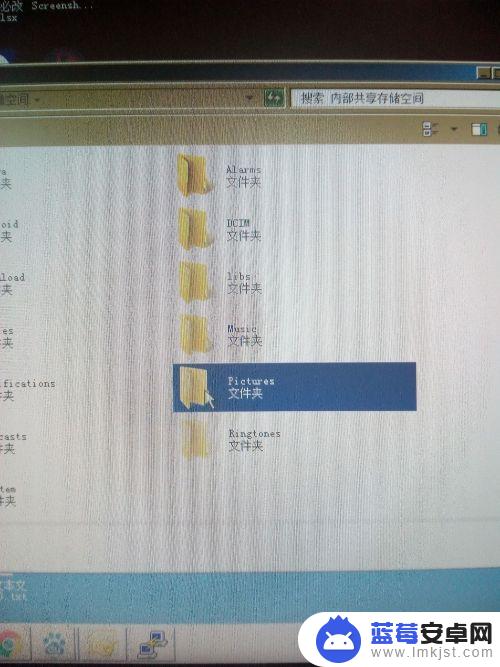
3.最常见的方法是直接进入文件管理器里面查看,路径为filemanage---pictures---Screenshots.如下图所示。
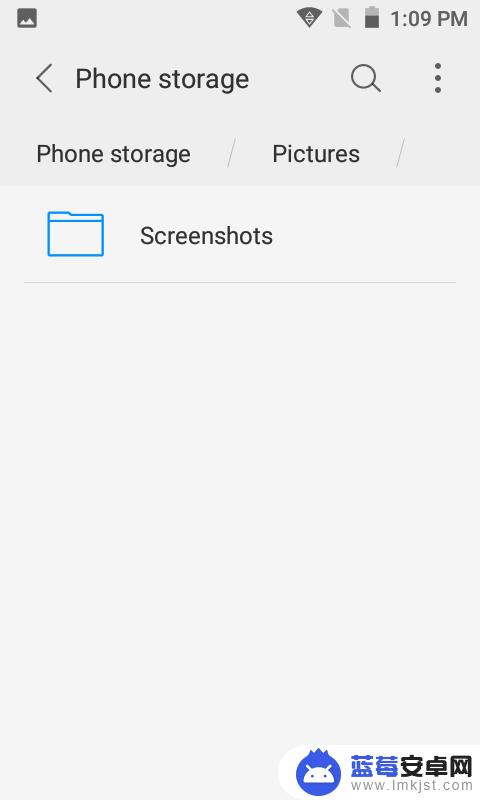
4.进入Screenshots后可以看到截图的图片,如下图所示。
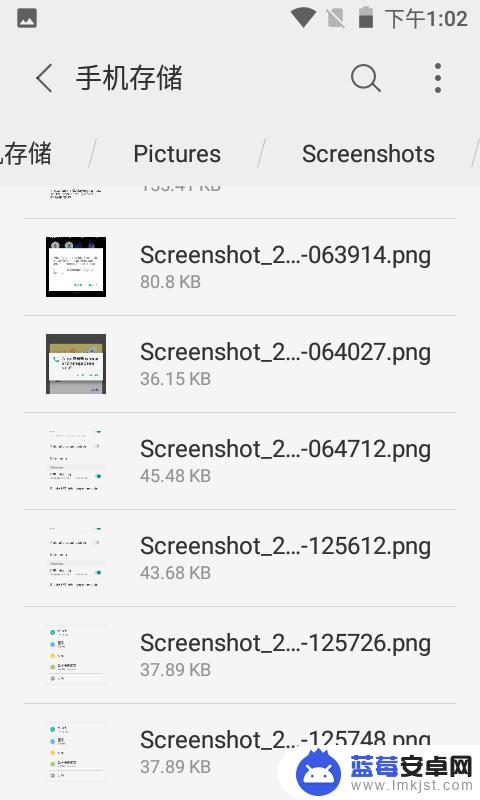
5.找到所需的图片就行查看,如下图所示。
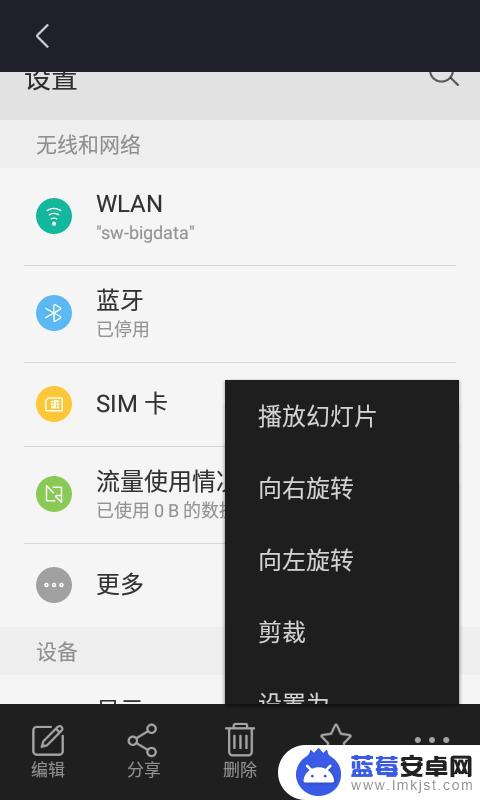
6.图片已经找到,此时你可以对图片进行分享,发送等等操作。
以上就是设置手机截屏存储路径的全部内容,如果遇到这种情况,你可以根据小编的操作进行解决,非常简单快速,一步到位。












